Capítulo 2: Creación de Macros en Excel
🔴 En este capítulo, veremos a profundidad en qué consisten las macros, cómo se crean y para qué se las puede utilizar mediante la aplicación en 6 ejercicios. Recuerda que puedes descargar el archivo al final del capítulo. ¡Empecemos!
Antes de empezar a grabar una macro
📈 En el capítulo anterior aprendimos a activar la pestaña «Programador» en Excel, paso indispensable para crear macros. Ahora, para crear tu primera macro (sin tocar código VBA), te recomendamos seguir una serie de pasos bastante intuitivos y que te ayudarán a tener macros efectivas:
- Define bien lo que quieres hacer,
- practica un par de veces para ejecutar el mínimo de acciones necesarias,
- empezar a grabar.
👉 Recuerda también que un archivo con macros no es igual a un archivo de Excel común, y esto se puede observar en las extensiones de los archivos: .xlsx (un libro de Excel sin macros) y .xlsm (un libro de Excel habilitado para macros).
Generalmente, cuando creamos una macro dentro de un libro, Excel automáticamente guardará el archivo en su formato .xlsm respectivo.👀 En cualquier caso, siempre puedes editar la extensión con la que se guardará.
¿Cómo hacer una Macro en Excel?
Asumiendo que ya definiste la tarea que quieres repetir con esta herramienta, puedes pasar al siguiente paso, el cual es empezar a grabar. 🧠
Para esto, debes dirigirte a alguna de las 3 opciones que vimos en el capítulo anterior para grabar macros. Nosotros usaremos la siguiente ruta: Pestaña Programador > Opción Grabar macro. 🖥
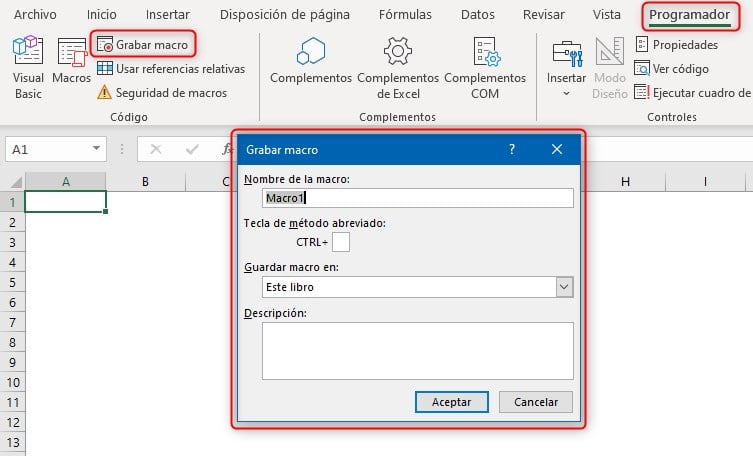
En la ventana emergente, tendremos las opciones para nombrar nuestra macro, asignarle un atajo de teclado, escoger en dónde quieres guardarla y poner una breve descripción de lo que hace.
Recuerda también que cualquier atajo que le asignes a tu macro reemplazará los atajos predeterminados de Excel. 👉 Puedes revisar estos atajos haciendo 🔗 clic aquí.
Es muy recomendable y de buenas prácticas el darle seguimiento (anotar) el nombre de tus macros y ponerles una descripción clara y concisa.
🚨 Otro factor muy importante a tener en cuenta es que hay ciertas reglas para nombrar a las macros:
- No pueden empezar con un número
- No pueden contener espacios (puedes usar guiones en su remplazo)
- No pueden contener caracteres especiales
Ejercicios de Macros en Excel
A continuación, vamos a practicar creando algunas macros mediante los ejercicios propuestos por El Tío Tech.
- Copiar contenido de la celda I5 a la celda L5 📈
✅ Este ejercicio es el más simple. Únicamente necesitas poner algo de información en la celda a copiar. Luego, vas a la pestaña Programador > Grabar macro, le asignas un nombre y un atajo (en este caso es Ejercicio_1 con el atajo CTRL+a) y una buena descripción.
Al momento de aceptar, ejecutas la tarea (copiar el contenido de la celda a la otra). Una vez hecho esto, detienes la grabación haciendo clic en la opción «Detener grabación» en la misma pestaña «Programador».
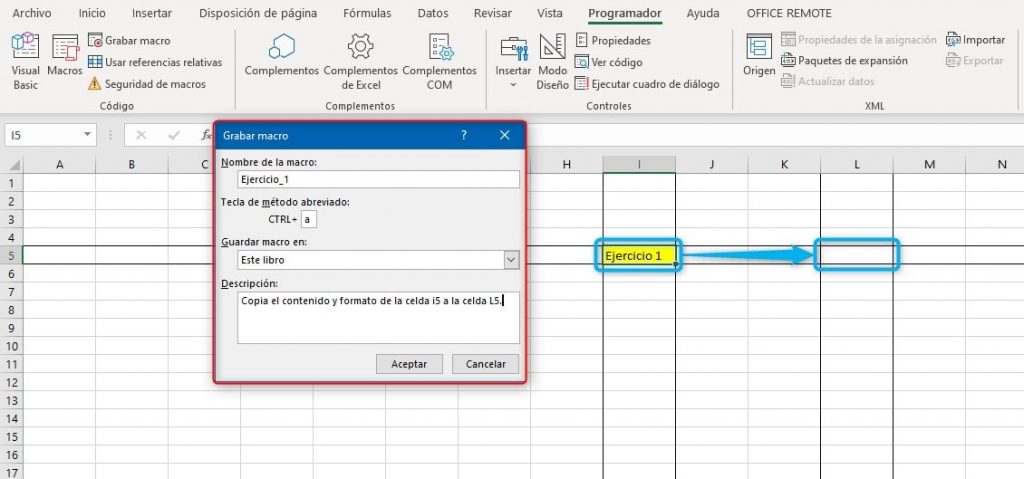
👉 Para el ejercicio 7, donde se trabajan con referencias relativas, probablemente quieras repasar ese concepto. Lo vimos en el capítulo 15 del curso básico de Excel, el cual puedes revisar haciendo 🔗 clic aquí.
🥇 La práctica es vital cuando se graban macros de esta manera, ya que solo así adquirirás la experiencia necesaria para conocer los pequeños detalles que hacen que una macro sea limpia, rápida y eficiente. Detalles que pueden parecer no muy importantes, pero que marcan la diferencia, por ejemplo, en dónde empiezan y terminan los clics, en qué pestaña, en qué hoja, con qué formatos, etc. 📈
Descarga el archivo del capítulo
Nuestra paciencia conseguirá más cosas que nuestra fuerza.
Edmund Burke








Mu didáctica forma de presentar un tema mu útil.
Muy buena información sobre la creacion de macros, gracias por el aporte
Eres un crack, Dios te bendiga.
Explicas muy bien. Me gustaría saber si tienes algún curso más detallados o más material, además del contenido en esta página.
Gracias, por todo. Saludos.